Télécharger 41.3.A.2.223: Correctif de sécurité pour Xperia XZs de février 2019
Installer Le Stock Rom / / August 05, 2021
Sony semble avoir promis une assistance logicielle rapide pour ses appareils cette nouvelle année. Le correctif de sécurité pour le mois en cours est déjà en cours d'exécution pour divers de ses appareils. Xperia XZs reçoit le correctif de sécurité de février 2019 avec un nouveau numéro de build 41.3.A.2.223. Cela ressemble à une mise à jour de maintenance régulière qui augmente le niveau de sécurité de l'appareil à celui de l'actuel. Le dernier logiciel est en cours de déploiement pour le modèle G8232. La mise à jour se déplace par voie hertzienne en tant que mise à jour automatique régulière. Cependant, vous pouvez également télécharger et installer manuellement le micrologiciel.
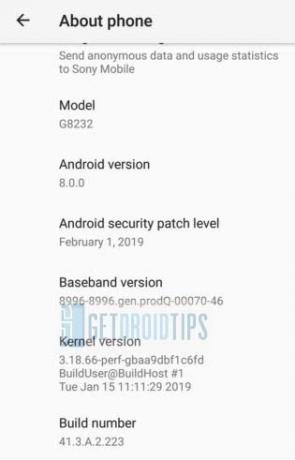
Vous pouvez opter pour que l'OTA automatique lancé par le serveur se connecte à votre appareil. Cependant, gardez à l'esprit qu'il s'agit d'un processus graduel qui se déroule par lots. Chaque appareil ne recevra pas la mise à jour immédiatement. Si la mise à jour automatique apparaît sur votre appareil, vous serez averti sur votre appareil. Tout ce que vous avez à faire est simplement de cliquer sur Télécharger pour démarrer le processus d'installation de la mise à jour.
Table des matières
- 1 Capturez la mise à jour OTA 41.3.A.2.223
- 2 Télécharger le micrologiciel FTF du Xperia XZs 41.3.A.2.223
-
3 Installer le logiciel de sécurité de février 2019 41.3.A.2.223
- 3.1 Guide d'installation du micrologiciel FTF pour 41.3.A.2.223
Capturez la mise à jour OTA 41.3.A.2.223
Encore une fois, si vous n'aimez pas attendre que la mise à jour automatique apparaisse dans votre téléphone, vous pouvez également rechercher manuellement l'OTA.
- Aller à l'appareil Paramètres> Mises à jour du système
- Maintenant Appuyez sur Rechercher les mises à jour.
- Si la 41.3.A.2.223 la mise à jour est disponible, appuyez simplement sur Télécharger pour commencer.
La dernière mise à jour qui est déployée par voie aérienne pèse environ 70 Mo. C'est donc idéal si vous utilisez un réseau Wi-Fi pour le télécharger. Chargez la batterie de votre appareil à plus de 50% pour éviter toute interruption liée à l'alimentation.
Si vous souhaitez mettre à jour votre appareil maintenant, vous pouvez également télécharger et installer manuellement le fichier du micrologiciel FTF pour 41.3.A.2.223 à l'aide de Sony Flash Tool. Nous avons également mis en place le lien de téléchargement du micrologiciel et le guide clignotant avec le téléchargement de l'outil flash. Vous pouvez le trouver ci-dessous.
Télécharger le micrologiciel FTF du Xperia XZs 41.3.A.2.223
Voici le lien du micrologiciel pour les Xperia XZ qui est basé sur la mise à jour du correctif de sécurité de février 2019.
Installer le logiciel de sécurité de février 2019 41.3.A.2.223
Pour installer le nouveau micrologiciel, vous devez suivre certaines directives mentionnées ci-dessous. De plus, vous aurez besoin des outils flash et des pilotes USB exclusifs à Sony. Vous pouvez le trouver ci-dessous.
Conditions préalables
- Les fichiers de micrologiciel fournis dans ce guide sont spécifiques à l'appareil et prennent en charge les Sony Xperia XZ. Ne l'utilisez pas sur d'autres appareils.
- Faites une sauvegarde complète avant d'effectuer cette procédure. Si votre appareil est rooté, vous pouvez également sauvegarder toutes vos applications à l'aide de Titanium Backup
- Un PC / ordinateur portable
- Assurez-vous que vous avez Derniers pilotes USB Sony installé sur votre PC / ordinateur portable
- Télécharger Sony Flashtool et installez sur votre PC.
- Vous devez activer le débogage USB sur votre appareil.
- Assurez-vous de charger votre téléphone à au moins 50% avant la mise à niveau.
GetDroidTips ne sera pas responsable de la brique accidentelle de tout téléphone pendant / après l'installation de cette ROM. Suivez le tutoriel à votre discrétion.
Guide d'installation du micrologiciel FTF pour 41.3.A.2.223
Étape 1 Téléchargez le fichier du micrologiciel et copiez-le sur le stockage de l'appareil.
Étape 2 Ouvrez maintenant le Sony Flashtool sur votre PC / ordinateur portable.
Étape 3 Éteignez votre téléphone et maintenez le bouton de réduction du volume enfoncé. En même temps, en maintenant le volume bas, connectez le téléphone au PC via un câble USB.
Étape 4 Maintenant, sur le PC, votre téléphone sera détecté par la fenêtre Sony Flashtool.
Étape 5 Maintenant dans le Flashtool, Appuyez sur Appareil Flash> Mode Flash.
Étape 6 Maintenant, parcourez et sélectionnez le fichier du micrologiciel dans le dossier dans lequel vous l'avez déplacé.
Étape 7 Nous suivrons une installation propre. Cela signifie que nous devons effacer les données. Pour ce faire, sélectionnez les options Wipe, Userdata et app_log.
Étape 8 Appuyez sur le bouton OK et attendez que le firmware se charge complètement.
Étape-9 Maintenant, le processus d'installation va commencer. Vous devez donc attendre quelques minutes jusqu'à ce que la mise à jour se termine et que l'appareil redémarre.
Alors, c’est tout, les gars. Installez la dernière mise à jour et fortifiez votre appareil contre diverses vulnérabilités de sécurité. Nous espérons que ce tutoriel vous sera utile.
Swayam est un blogueur technique professionnel titulaire d'une maîtrise en applications informatiques et possède également une expérience du développement Android. Il est un fervent admirateur de Stock Android OS. Outre les blogs technologiques, il adore jouer, voyager et jouer / enseigner la guitare.

![Liste des meilleures ROM personnalisées pour Xiaomi Redmi 3 / Prime (ido) [Mise à jour]](/f/5f44c6cee62c843f9af3c2bf5a4b628d.jpg?width=288&height=384)

